-
Lớp 12
-
Lớp 11
-
Lớp 10
- SGK Toán 10 - Đại Số và Hình Học Toán 10
- SGK Toán 10 nâng cao
- SGK Tiếng Anh 10
- SGK Tiếng Anh 10 Mới
- Văn mẫu 10
- Soạn văn 10 chi tiết
- Soạn văn 10 ngắn gọn
- Soạn văn 10 siêu ngắn
- Tác giả - Tác phẩm văn 10
- SGK Vật lý 10
- SGK Vật lý 10 nâng cao
- SGK Hóa học 10
- SGK Hóa học 10 nâng cao
- SGK Sinh học 10
- SGK Sinh học 10 nâng cao
-
Lớp 9
-
Lớp 8
-
Lớp 7
-
Lớp 6
- Lớp 5
- Lớp 4
- Lớp 3
- Lớp 2
- Lớp 1
- Thông tin tuyển sinh
Câu 3 trang 104 Sách giáo khoa Tin học 9
Đề bài / Mô tả:
Xem lời giải và đáp án chi tiết cho câu 3 trang 104 Sách giáo khoa Tin học 9
Đề bài
Sử dụng bài trình chiếu giới thiệu các thắng cảnh quê hương em đã tạo trong Bài tập 4, Bài 10. Hãy tạo các hiệu ứng động cho các đối tượng trên mỗi trang chiếu và hiệu ứng chuyển các trang chiếu.

a) Tiêu đề các trang được đặt hiệu ứng động như nhau, ví dụ Float in.
b) Hình ảnh trên các trang nội dung được đặt hiệu ứng động như nhau, ví dụ Shape.
c) Trên các trang nội dung, hình ảnh xuất hiện sau tiêu đề trang.
d) Mọi trang chiếu được thiết đặt hiệu ứng chuyển như nhau, ví dụ Split.
Kết quả đặt hiệu ứng động tương tự như hình 3.49.
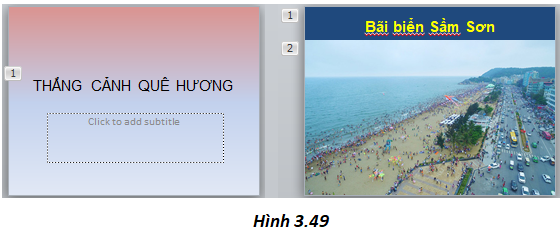
Lời giải chi tiết
Để tạo hiệu ứng động cho đối tượng trên trang chiếu, em thực hiện theo các bước:
1. Chọn đối tượng trên trang chiếu cần áp dụng hiệu ứng động.
2. Mở dải lệnh Animations.
3. Nháy chuột chọn hiệu ứng động thích hợp trong nhóm Animations.
Kết quả:
a)
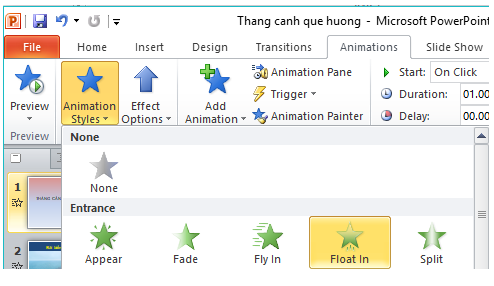
b)
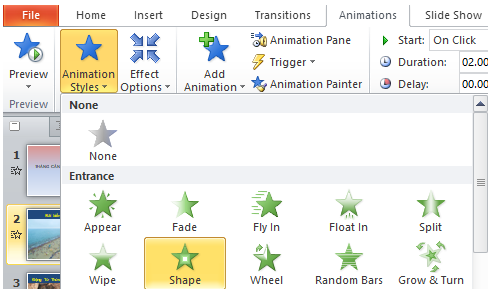
c)
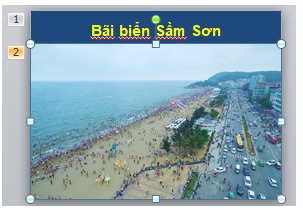
d) Để tạo hiệu ứng chuyển trang chiếu, em thực hiện theo các bước:
1. Chọn các trang chiếu cần tạo hiệu ứng.
2. Mở dải lệnh Transitions và chọn kiểu hiệu ứng chuyển trang chiếu trong nhóm Transition to This Slide.
3. Nháy lệnh Apply To All trong nhóm Timing nếu muốn áp dụng kiểu hiệu ứng chuyển đã chọn cho mọi trang chiếu của bài trình chiếu; nếu không, hiệu ứng chỉ được áp dụng cho các trang chiếu đã được chọn trước.
Đề bài
Sử dụng bài trình chiếu giới thiệu các thắng cảnh quê hương em đã tạo trong Bài tập 4, Bài 10. Hãy tạo các hiệu ứng động cho các đối tượng trên mỗi trang chiếu và hiệu ứng chuyển các trang chiếu.
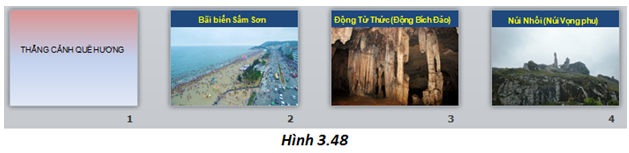
a) Tiêu đề các trang được đặt hiệu ứng động như nhau, ví dụ Float in.
b) Hình ảnh trên các trang nội dung được đặt hiệu ứng động như nhau, ví dụ Shape.
c) Trên các trang nội dung, hình ảnh xuất hiện sau tiêu đề trang.
d) Mọi trang chiếu được thiết đặt hiệu ứng chuyển như nhau, ví dụ Split.
Kết quả đặt hiệu ứng động tương tự như hình 3.49.

Lời giải chi tiết
Để tạo hiệu ứng động cho đối tượng trên trang chiếu, em thực hiện theo các bước:
1. Chọn đối tượng trên trang chiếu cần áp dụng hiệu ứng động.
2. Mở dải lệnh Animations.
3. Nháy chuột chọn hiệu ứng động thích hợp trong nhóm Animations.
Kết quả:
a)
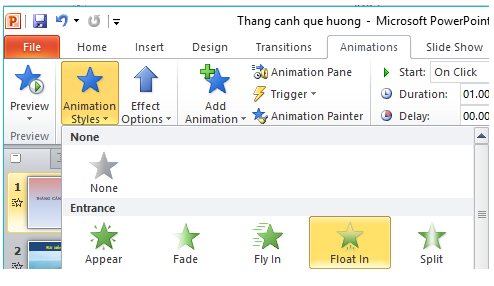
b)
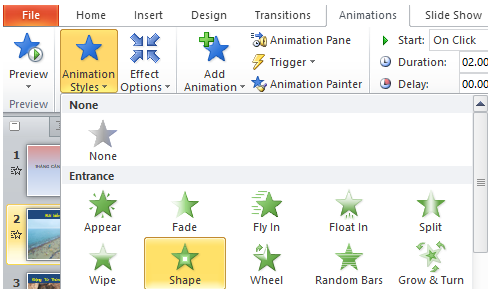
c)
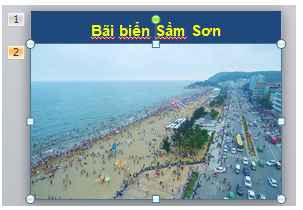
d) Để tạo hiệu ứng chuyển trang chiếu, em thực hiện theo các bước:
1. Chọn các trang chiếu cần tạo hiệu ứng.
2. Mở dải lệnh Transitions và chọn kiểu hiệu ứng chuyển trang chiếu trong nhóm Transition to This Slide.
3. Nháy lệnh Apply To All trong nhóm Timing nếu muốn áp dụng kiểu hiệu ứng chuyển đã chọn cho mọi trang chiếu của bài trình chiếu; nếu không, hiệu ứng chỉ được áp dụng cho các trang chiếu đã được chọn trước.
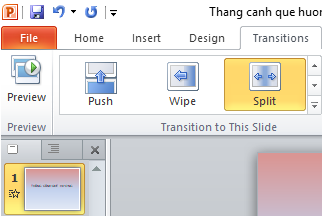
Kết quả cuối cùng:
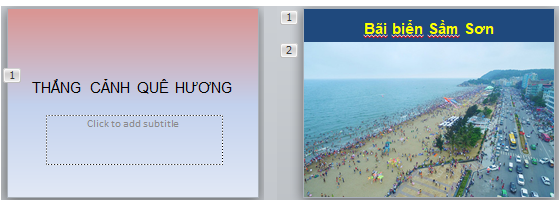
Kết quả cuối cùng:


